Excel'de BUGÜN İşlevi (Bugünün Tarihi)
Today işlevi, excel'de mevcut sistem tarih ve saatini bulmak için kullanılan bir excel çalışma sayfası tarih ve saat işlevidir, bu işlev herhangi bir argüman almaz, ayrıca bu işlev çalışma sayfası yeniden açıldığında kendini otomatik olarak günceller ve bu işlev yalnızca Geçerli sistem tarihi, saat değil, bu işlevi kullanma yöntemi aşağıdaki gibidir = Bugün ().
Sözdizimi

BUGÜN İşlevini Kullanarak Halihazırdaki Saati Görüntüleme
Excel'deki BUGÜN formülü, geçerli saati bir saat seri numarası (veya ilişkili bir tarih olmadan bir seri numarası) olarak görüntüler:
= ŞİMDİ () - BUGÜN ()
Sonucu tanınabilir bir zaman olarak görüntülemek için hücreyi bir saat biçimiyle biçimlendirmeniz gerekir. En kolay yol, Ev-> Sayı -> Numarayı Biçimlendir'i seçip ardından açılır listeden Zaman'ı seçmektir.
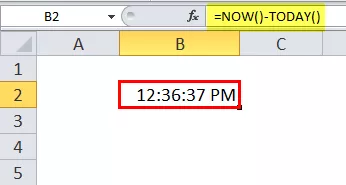
Metinle birlikte saati de görüntüleyebilirsiniz. Aşağıdaki BUGÜN tarih Fonksiyonu bu metni görüntüler:
Geçerli saat 3:56 AM.
= ”Geçerli saat" & TEXT (ŞİMDİ (), "s: mm AM / PM")

Excel'de BUGÜN İşlevi Nasıl Kullanılır? (Örneklerle)
Örnek 1
Mevcut tarih için bir yılın gün sayısını hesaplamak istersek, örneğin, bugünün excel tarihi 08/1/2018 ve kullanıcı o günkü tarihe kadar olan gün sayısını hesaplamak istiyor.
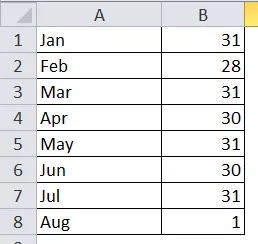
Yani, şu anki tarihe kadar olan toplam gün sayısı 213

Şimdi BUGÜN tarih Fonksiyonu, Yıl ve Tarih fonksiyonunu kullanarak, mevcut tarih için yılın gün sayısını hesaplayabiliriz:
Excel'deki BUGÜN Formülü:
= BUGÜN () - TARİH (YIL (BUGÜN ()), 1,0)

Örnek 2
SS Brother Solutions adlı Hizmet tabanlı bir şirket, Yazıcılar için bakım sağlar. Şirket, yıllık bakım sözleşmesinin (AMC) bitiş tarihi ve 2018 yılı için AMC tutarına sahip müşterilerin listesine sahiptir. Yöneticiden, mevcut tarihten itibaren cari yıl için bekleyen toplam AMC miktarını sağlaması istenmiştir.
| Müşteri | AMC Bitiş Tarihi | Miktar |
| ABC Şirketi | 4/2/2018 | 6.000,00 $ |
| XYZ Şirketi | 31.05.2018 | 5.500,00 $ |
| Yüce Şirket | 28.2.2018 | 9.043,00 $ |
| Auber Şirketi | 19.09.2018 | 10.301,00 $ |
| HCL Teknolojileri | 29.10.2018 | 11.049,00 $ |
| Sarnıç Limited | 6/19/2018 | 11.232,00 $ |
| Apollo Grubu | 03.05.2018 | 8.133,00 $ |
| Akola Yazılımları | 6/15/2018 | 8.464,00 dolar |
| Alliant Techs kaynaklanıyor | 01.03.2018 | 9.280,00 dolar |
| BFG Teknolojileri | 10/11/2018 | 10.561,00 $ |
| Deluxe Corporation | 30.08.2018 | 10.877,00 $ |
| Envision Healthcare | 20.08.2018 | 8.955,00 dolar |
| Concur Teknolojileri | 29.05.2018 | 8.690,00 dolar |
| Kıtalararası Üretim Şirketi | 16.07.2018 | 10.803,00 $ |
| ITT Corporation | 16.5.2018 | 9.387,00 dolar |
| Bölgeler Finans Kurumu | 24.06.2018 | 7.687,00 $ |
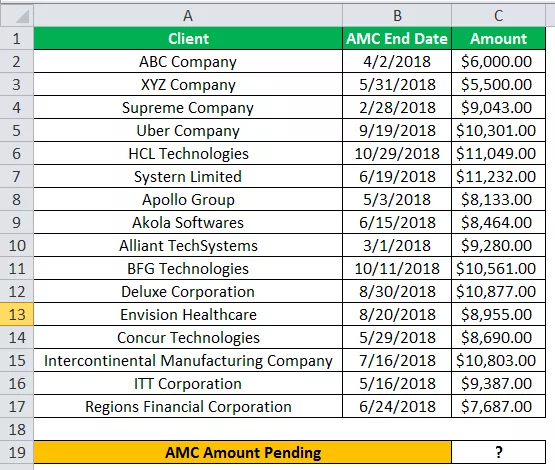
Önümüzdeki aylar için Ağustos, Eylül… Aralık'tan Aralık'a kadar, yöneticinin bekleyen AMC tutarını hesaplaması gerekir.
AMC'nin belirtilen AMC bitiş tarihinde toplanacağı 5 şirket vardır.

Bekleyen toplam tutarı hesaplamak için, mevcut yıl için bekleyen tutarı hesaplamak için SUMIF ve BUGÜN tarih İşlevini kullanacağız.
Excel'deki BUGÜN Formülü,
= SUMIF (B2: B17, ”> =” & BUGÜN (), C2: C17)

Dolayısıyla, önümüzdeki tarihler için bekleyen toplam AMC tutarı 51.743 $ 'dır.
Örnek 3
Satın alma tarihleriyle birlikte bir ürün listemiz var ve geçerli tarihte satın alınan ürünlerin sayısını bulmamız gerekiyor.
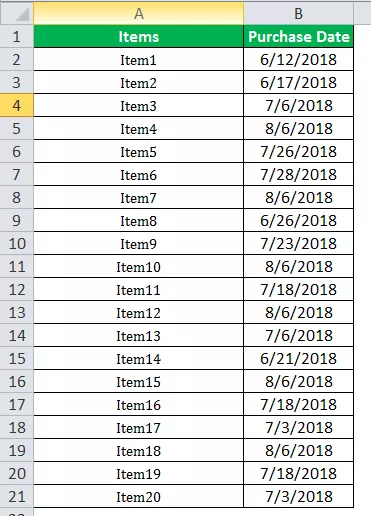
Bu nedenle, geçerli tarihte satın alınan öğenin toplam sayım numarasını bulmak için COUNTIF ve BUGÜN Excel işlevini kullanacağız.
Excel'deki BUGÜN Formülü,
= EĞERSAY (B2: B21, BUGÜN ())










